
Ha Samsung Galaxy S20 akkumulátora nem tart olyan sokáig, mint várta, ezek a tippek segítenek a rossz Galaxy S20 akkumulátor-élettartam és egyéb problémák elhárításában. Hatalmas 120Hz-es kijelzővel és 5G sebességgel észreveheti, hogy telefonja kissé túl gyorsan haldoklik, de lelassíthatja.
A Samsung nagy 4000 mAh-nak, 4500 mAh-nak és egy hatalmas 5000 mAh-s akkumulátorának köszönhetően ígéri a Samsung egész nap elem élettartam. Ráadásul gyorsabban töltődnek fel, mint valaha.Ez azt jelenti, hogy könnyebben módosíthat néhány beállítást a jobbá tétele érdekében, és javíthatja a Galaxy S20 akkumulátorának élettartamát ezekkel a tippekkel és trükkökkel.

Ezek a tippek a Galaxy S20, S20 + és a Galaxy S20 Ultra készülékekre vonatkoznak.
A rossz Galaxy S20 akkumulátor-üzemidő javítása
- Keresse meg a túl sok akkumulátort használó alkalmazásokat
- Tiltsa le a mindig bekapcsolt kijelzőt (és emelje fel az ébrenlétet)
- Indítsa újra a Galaxy S20 hetente
- Kapcsolja ki azokat a funkciókat, amelyekre nincs szüksége és amelyeket nem használ
- Használjon fekete háttérképet és éjszakai módokat
- Nézze meg a képernyő fényerejét és az elalváskapcsolót
- Állítsa be a WiFi, GPS és Bluetooth beállításokat
- Használjon akkumulátor- és energiatakarékos módokat
Ne feledje, hogy az akkumulátor élettartamának eredményei napról napra változnak, nem lesznek ugyanazok, mint más emberek, és a telefon tanulni fog használati szokásaiból, és idővel javulni fog. Ezek a tippek felkészítik Önt a legjobb tapasztalatokra, megelőzik a lehetséges problémákat és megoldják azokat a problémákat, amelyekkel már foglalkozik.
Próbálja ki a TIDAL-t 30 napig ingyenesen
Keresse meg a túl sok akkumulátort használó alkalmazásokat
Ha azt veszi észre, hogy a telefon gyorsabban hal meg, mint kellene, először meg kell vizsgálnia és meg kell találnia a problémát. Általában van olyan nagy alkalmazás, mint például a Google Térkép navigációja, még mindig nyitva van, vagy egy alkalmazás rosszul viselkedik. Ez több történik, mint gondolná, és lehet szoftveres összeférhetetlenség, hiba vagy csak véletlenszerű előfordulás.
Figyelnie kell az alkalmazások futtatására és a Beállítások menüre, mert ha a Galaxy S20 akkumulátor lemerül, a telefon értesíti Önt. Igen, egy kis narancssárga kört lát az értesítési legördülő sávban, a beállítások ikonon, amely jelzi, hogy valami nem stimmel.
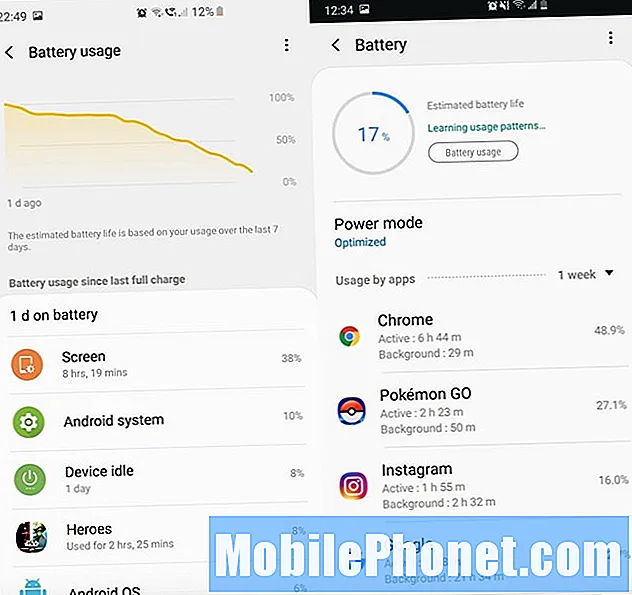
Eddig elég lenyűgöző eredményeket kaptunk a Galaxy S20 + -ból és az a 4500 mAh-s akkumulátor. És bár nem számíthat arra, hogy 8 órányi „képernyő-bekapcsolási” időt kap, ez minden bizonnyal egy telefon, amely egész nap kitart, anélkül, hogy újratöltene. Ha nem átlagol legalább 4-6 órás „képernyő-bekapcsolási időt”, vagy még ennél is korábban, akkor valami nincs rendben. Menj Beállítások> Eszközkarbantartás> Akkumulátor> Akkumulátorhasználat hogy lássam, mi történik.
Felül kell látnia a képernyőt vagy a képernyőt, például a bal oldali képünket, az Android OS vagy az Android rendszer mellett. Ha valami más van a csúcson, az rossz. Távolítsa el az alkalmazást, indítsa újra a telefont, vagy ellenőrizze az alkalmazást, hogy mi folyik itt. Ellenőrizze az alkalmazásfrissítéseket a Google Store és a Samsung Galaxy alkalmazásboltokban.
További információ: A legjobb robusztus Galaxy S20 Ultra tokok
Az egész nap használt alkalmazások lemerítik a legtöbb akkumulátort, és ugyanez vonatkozik egy olyan widgetre is, amely folyamatosan ellenőrzi az időjárást vagy a Twitteret. Ugyanakkor előfordulnak olyan helyzetek, amikor egy alkalmazás rendellenes mennyiséget használ fel, és ez problémát jelent. Ezek lehetnek a Samsung alkalmazásai, vagy azok, amelyeket a Play Áruházból tölt le. Ezt gyakran látjuk a Facebook, a Snapchat, a WhatsApp segítségével.
Tiltsa le a Mindig bekapcsolt kijelzőt
A Galaxy S20 Ultra nagy, 6,9 hüvelykes képernyőjével a videók és a tartalom gyorsan lemerítheti az akkumulátort. A gyenge akkumulátor-üzemidő oka mindig a képernyő lesz.
És bár a legtöbb ember szereti az Always-On kijelző funkciót, kikapcsolásával javulhatnak a dolgok. A képernyőn mindig látható kis óra, dátum, értesítések és az akkumulátor töltöttségi szintje, még akkor is, ha a képernyő ki van kapcsolva.

A Samsung azt állítja, hogy az AOD csak nagyjából 5% akkumulátort használ egy teljes 8 órás munkanap alatt. Tehát bár kicsi a különbség, ha minden lehetséges előnyt keres, kapcsolja ki. Irány ide Beállítások> Képernyő zárolása> éstiltsa le az Always-On kijelzőt.
Ezen felül módosíthatja ezen beállítások némelyikét, hogy megakadályozza a képernyő bekapcsolódását zsebben vagy erszényben, és csak jobban készüljön fel a napjára.

MenjBeállítások> Kijelző> elemre és görgessen lefelé, és fordítsa meg avéletlenszerű érintések kapcsolja be. Akkor menj aBeállítások> Speciális szolgáltatások> Mozgások és mozdulatok> és letiltaniEmelje fel az ébrenlétre aKoppintson duplán az Wake elemre funkció. Ismét csak akkor tegye ezt, ha problémái vannak a képernyő bekapcsolásával, amikor nem kellene, például a zsebében.
Azt is javasoljuk, hogy menjen a beállítások> kijelző> mozgás simasága elemre, és győződjön meg arról, hogy telefonja 60Hz-es. Igen, az új 120 Hz-es frissítési frekvencia divatos, de ha jobb akkumulátor-élettartamra van szükséged, menj előre, és tartsd be magad a 60Hz-re.
Indítsa újra a Galaxy S20 készüléket az akkumulátor élettartamának növelése érdekében
Őszintén szólva a legnagyobb tippünk, amely az esetek 90% -ában a legjobban segít Önnek, a telefon újraindítása. A legtöbb ember nem gondolja úgy, hogy újraindítja a telefont, ha az akkumulátor túl gyorsan lemerül, de neked kellene. Mindennek újrakezdése, beleértve az összes olyan alkalmazás megölését, amely káoszt okozhat.
Ezenkívül a Samsung rendelkezik egy olyan beállítással, amely hetente egyszer automatikusan újraindítja a telefont. Ez egy csodálatos szolgáltatás, amelyet mindenkinek ki kell használnia. Menj Beállítások> Eszközgondozás> Koppintson a tetején lévő három pontra>, és válassza az Automatikus újraindítás lehetőséget. Kiválaszthatja a hét napját, az időt (például szombat este 3:00 órakor) és egyéb dolgokat.
Ezzel optimalizálja a teljesítményt azáltal, hogy újraindítja a készüléket, és minden héten újrakezdi. Ha valaki, aki 2-3 hónap alatt nem indította újra a telefonját, használja ezt a funkciót. Később meg fogja köszönni.
Eladás 736 vélemény [Frissítve] Anker PowerCore Slim 10000 PD, USB-C hordozható töltő (18 W), 10000 mAh teljesítményű tápegység iPhone 11 / Pro / 8 / XS / XR, S10, Pixel 3 és egyéb készülékekhez (a töltőt nem tartalmazza)
736 vélemény [Frissítve] Anker PowerCore Slim 10000 PD, USB-C hordozható töltő (18 W), 10000 mAh teljesítményű tápegység iPhone 11 / Pro / 8 / XS / XR, S10, Pixel 3 és egyéb készülékekhez (a töltőt nem tartalmazza) - Hordozható teljesítmény: A PowerCore Slim 10000 PD az egyik legvékonyabb PD-bankunk, amely elegendő kapacitással rendelkezik, hogy kettőnél több feltöltést biztosítson az iPhone XS vagy a Google Pixel számára, és majdnem egy teljes töltést egy 11 "-es Ipad Pro-hoz.
- Hármas töltési módok: 18 W teljesítmény-leadó USB-C port, poweriq-kompatibilis USB-A port és Trickle-Charging üzemmód alacsony fogyasztású készülékekhez. Két eszköz egyidejű töltéséhez használja a kettős USB-portot.
- Gyors feltöltés: Töltse fel a PowerCore-t mindössze 4 5 óra alatt egy USB-C tápellátású fali töltővel (nem tartozék). az újratöltés USB-A töltővel és kábellel (nem tartozék) körülbelül 10,2 órát vesz igénybe.
- Minőség végig: A karcsú matt külsővel és az akkumulátor töltöttségének kimutatására hűvös-kék LED-es fénykerékkel a PowerCore Slim 10000 PD belül és kívül egyaránt prémium minőségű.
- Mit kap: PowerCore Slim 10000 PD hordozható töltő, fekete USB-C kábel (mikro-USB kábel, USB-A-C kábel és villámkábel nem tartozék), utazótáska, üdvözlő útmutató, gondtalan 18 hónapos és barátságos Vevőszolgálat.
Kapcsolja ki azokat a funkciókat, amelyekre nincs szüksége / használja
Ez a következő kategória panaszokat okoz, mert senki sem akar telefont vásárolni, majd letiltani az összes divatos funkciót, amelyért fizetett. Ennek ellenére, ha nem használja őket, kapcsolja ki őket.
Mint mindannyian tudjuk, a Samsung telefonok rengeteg szoftveres funkcióval rendelkeznek, szinte túl sok. És bár igen, némelyik elég ügyes vagy segítőkész, a legtöbbjük olyan rést jelentő dolog, amelyet soha nem fog használni. Beszélünk az Élpanelről, az Élvilágításról, vagy mindezekről a kézmozdulatokról és a kézfejcsúsztatással vezérelhető "funkciókról".
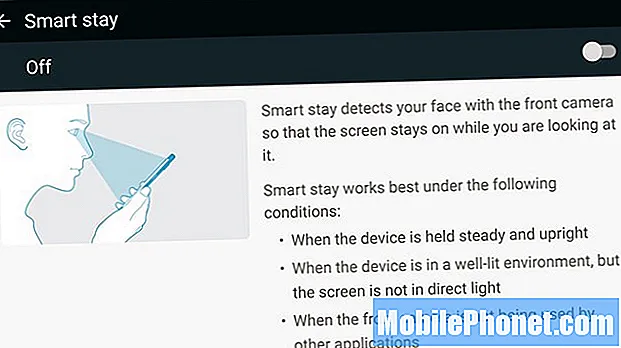
Irány ideBeállítások> Speciális funkciók> és kezdje el kikapcsolni a dolgokat. Javasoljuk a Smart Capture, a Palm Swipe Capture, a Direct Call, az Easy Mute, az Smart Stay és mások kikapcsolását. Mindehhez áramellátásra és érzékelőkre van szükség a telefonon belül olyan dolgokhoz, amelyeket ritkán használunk.
Használjon fekete háttérképet és / vagy éjszakai módot
A Samsung legújabb „One UI” szoftverélménye kiváló Dark Mode vagy Dark Theme. Azok számára, akik nincsenek tudatában, a sötét mód jelentős mennyiségű akkumulátor-megtakarítást jelent. Ha hozzá tud szokni a változásokhoz, javasoljuk, hogy használja a nap 24 órájában. Menj Beállítások> Kijelző> elemre és kapcsolja beÉjszakai mód.
Míg a kijelző és a sötét színek témáján vagyunk, tudta, hogy a fekete háttérkép használata is nagy különbséget jelent? A Samsung AMOLED képernyő technológiája eltér a tipikus LCD kijelzőtől. Könnyebb és hatékonyabb a fekete szín megjelenítése, a színek helyett. Ráadásul a pixeleknek nem kell külön-külön - vagy olyan magasan - bekapcsolniuk a fekete kép megjelenítéséhez. Éppen ezért a Samsung (és a Google) minden alkalmazásának sötét módja van, és ezért a sötét témák később annyira népszerűek.
Mindhárom S20 modell hatalmas képernyőjével a kijelző fogyasztja a legtöbb akkumulátort, így a sötétebb színek és háttérképek használata nagy hatással lesz az akkumulátor élettartamának javítására. Próbáljon ki néhány sötét háttérképet a Zedge-től.
Nézze meg a képernyő fényerejét és az elalváskapcsolót
A telefon újraindításán kívül talán a legnagyobb javulás, amelyet a Galaxy S20 akkumulátorának jobb élettartama érdekében tehet, az, hogy egyszerűen megtanulja használni a telefont alacsonyabb képernyőfénynél. Csodálkozik, hogy egy családtag milyen gyakran panaszkodik arról, hogy a telefonja túl gyorsan meghal, de a képernyő fényereje 100%. Komolyan, nincs szüksége ilyen magasra, és valószínűleg lyukat éget a retinájában.
A telefonom SOHA nem haladja meg a 40% -os fényerőt. Soha.
Ráadásul tudtad, hogy a legtöbb ember naponta legalább 140 alkalommal kapcsolja be a telefonját? És ez általában csak az idő, a dátum vagy az értesítés pillantásának ellenőrzése. Ezután, miután végzett az értesítés ellenőrzésével, valószínűleg csak letette a telefont, és a képernyő 1, 2 vagy akár 5 percig világít, amíg el nem múlik és elsötétül. Ezt úgy hívják, hogy elalváskapcsoló, és ha 30 másodpercre változtatja, akkor TON akkumulátort takaríthat meg.
A Samsung ezt „képernyő időtúllépésnek” nevezi, amely azt jelenti, hogy a telefon mennyi ideig marad bekapcsolva minden használat után, mire a képernyő elhalványul és kikapcsol. Legfeljebb 30 másodpercet vagy 1 percet javasolunk. És bár a Mindig bekapcsolt kijelző miatt kevesebbet kapcsoljuk be a képernyőt, akkor is szeretné beállítani az elalváskapcsolót és a képernyő fényerejét.
Minden nap további egy-két órát nyerhet, ha alacsonyabb a képernyő fényereje, és a telefon képernyőjének időtúllépése 30 másodperc inaktivitás után következik be.
Állítsa be a WiFi, a GPS és a Bluetooth beállításait (és minden szolgáltatói szemetet)
A legtöbb hozzáértő technikai felhasználó tudja, hogy a WiFi hatékonyabb, mint a Verizon vagy a T-Mobile internetkapcsolata. Ha otthon van, mindig csatlakozzon az otthoni WiFi-hez a szolgáltatói hálózat helyett. Ez teszi ajelentős Különbség a telefon élettartamában, különösen éjszaka. Ráadásul elmenti az adatcsomagját.
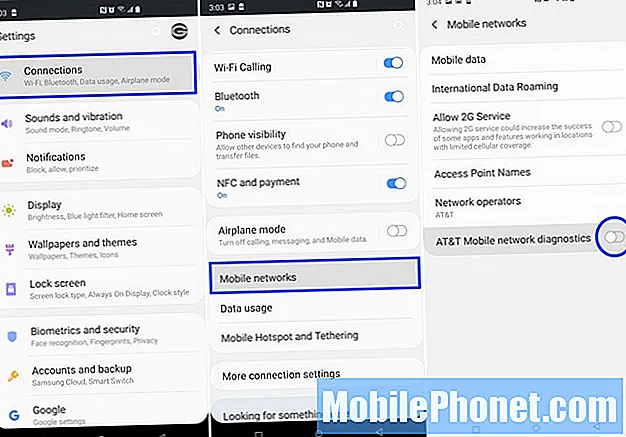
Ez egy olyan eszköz, amely összegyűjti a hálózati információkat és a teljesítményt az eszközéről, és megosztja azokat az AT&T-vel vagy a Verizonnal. Ez az állandó kommunikáció lemeríti az akkumulátort. Irány ideBeállítások> Kapcsolatok> Mobilhálózatok> és fordítsa meg a kapcsolótki az oldal alján, ahogy fentebb bemutattuk. Szívesen. Ráadásul nem akarom, hogy az AT&T kövessen engem és a telefonom minden mozdulatát.
Használja az Akkumulátorkímélő vagy az Energiatakarékos módot
A legtöbb ember soha nem használja ki az akkumulátorkímélő módok előnyeit, vagy akár a beállításokban az „Energiatakarékos” opciót, de Önnek igen. A kettő együtt dolgozik azért, hogy készülékeink minden eddiginél hosszabb ideig működjenek. Nem szoktam gyakran váltani az áramellátás módjain, mivel megváltoztatja a felbontást, és az ikonjait mozgathatja, de az akkumulátor-megtakarító csodálatos eszköz, amelyet folyamatosan használok.
AlattBeállítások> Eszközkezelés> Akkumulátor találsz párat Teljesítmény módok. Ezek megváltoztatják a képernyő fényerejét és felbontását, vagy akár lelassítják a processzort, hogy meghosszabbítsák az akkumulátor élettartamát a nap folyamán. Kattintson ide további információért.
Az akkumulátor-beállítások oldal alján található a Google adaptív energiatakarékossága, amely a használati szokások alapján automatikusan beállítja az olyan elemeket, mint az akkumulátor és a teljesítmény. Tulajdonképpen elég hasznos, és ez a Samsung saját optimalizálásain felül található. Próbáljon egyet vagy mindkettőt, ha nem elégedett az akkumulátor élettartamával. Mindkettőt kiváló eredménnyel használjuk, és a One UI 2.0 frissítése még jobbá tette.
Egyéb akkumulátorral kapcsolatos tippek és trükkök
Mielőtt összefoglalnánk a dolgokat, át akarunk nézni még néhány apróságot, amelyek segítenek Önnek. Ne feledje, hogy mindenki kicsit másképp használja a telefonokat, így a futásteljesítmény a mi tippjeink szerint változik. Ez az információ egyszerűen segít megoldani a problémákat vagy meghosszabbítja az akkumulátor élettartamát. Ezenkívül azt javasoljuk a felhasználóknak, hogy próbálják ki a BetteryBatteryStats alkalmazást, hogy többet megtudjanak az akkumulátor használati szokásairól és azok javításáról.

Egy másik szempont, amelyet figyelembe kell venni, a Bixby, a Samsung virtuális asszisztense. Ne használja a mindig figyelő ébresztési parancsokat, mivel ez még egy dolog, mindig bekapcsolva és figyelve. Valójában azt javasoljuk, hogy teljesen tiltsa le a Bixby-t.
Ha jobban ért hozzá a technikához, megpróbálhat belépni a beállítások menübe és letiltani az 5G-t, így a telefon csak 4G LTE-t használhat, letilthatja a 120 Hz-es kijelzőt, vagy belemehet a fejlesztői opciókba és módosíthat néhány dolgot. Ennek ellenére csak vigyázzon a beállításokkal.
Zárásként ne felejtsd el használni a Repülő üzemmódot, ha nincs okod a telefon használatára. Ez a beállítás kikapcsol minden adatot, rádiót, szolgáltatást és egyebeket, és a legtöbb telefon 4-5 napig tarthat, ha engedélyezve van. A telefon újratöltése közben bekapcsolhatja a repülőgépes módot, hogy még gyorsabban töltse fel.
A legjobb Galaxy S20 hordozható akkumulátor töltők
Akár Galaxy S20 akkumulátor-üzemidő-problémákkal foglalkozik, akár csak egy kis biztosításra vágyik, miközben ügyintézése van, nyaralni szeretne, vagy az irodában ragadna, szüksége lesz egy hordozható akkumulátortöltőre. Több éve használom az akkumulátoros bankokat, és ezek nagyszerű módja a telefon újratöltésének, ha nincs fali aljzata vagy ideje tölteni.
Íme néhány kedvenc töltőnk és hordozható töltőnk, más néven kompakt akkumulátorok, amelyeket táskában tarthat, és játék közben töltse fel készüléke akkumulátorát. Akár menet közben, akár az autójában van.
- Anker PowerCore 10000 (USB-C) - 39,99 dollár az Amazon-on
- Fürge, környezetbarát, 8 napos töltő - 99,95 USD az Amazon-on
- Anker 24 W-os kettős USB-töltő - 9,49 USD az Amazon-on
- RavPower USB PD autós töltő - 11,99 USD az Amazon-on
Egyéb részletek és mi következik a Galaxy S20 készülékhez
Egy másik dolog, amit egy vadonatúj telefonnal mondunk el az embereknek, hogy az akkumulátor élettartama jobb lesz az első hét után. Még mindig új, és a szokásosnál többet használ, ráadásul a szoftver még mindig megtanulja a szokásait. Idővel ez tovább fog tartani.
A Samsung Galaxy S20 szó szerint vadonatúj, ami azt jelenti, hogy számíthatunk arra, hogy sokkal többet tanulunk az elkövetkező hetekben és hónapokban. Ahogy egyre több ember kap egy problémát és problémák jelennek meg, a Samsung kiadja a frissítéseket, és a dolgok megváltoznak. Várható, hogy március vége előtt nagy frissítés várható, és a következő 4-6 hónapban havonta legalább egy Galaxy S20 frissítés várható, mivel ezek javítják az élményt és javítják a hibákat.

Továbbá, ami valójában a következő lesz, az Android 11 valamikor 2020-ban vagy a jövő év elején. A Google most indította el az Android 11 Developer Preview alkalmazást, ezen a nyáron fogják kiadni a bétákat, a hivatalos frissítés pedig valamikor júliusban vagy augusztusban jelenik meg. Akkor a Samsung el lesz foglalva a munkával.
Egyelőre ennyi, de figyelni fogunk a Samsung új Galaxy S20 családjával kapcsolatos további információkra. Ne felejtse el beszerezni tokját új telefonjához, és itt találja kedvenc vezeték nélküli töltőpadjaink listáját is.
Utolsó frissítés: 2020-09-08. Ez a bejegyzés társult linkeket tartalmazhat. Kattintson ide, és olvassa el a részletekre vonatkozó közzétételi politikánkat Képek az Amazon API-n keresztül


